विंडोज 10 1809 ज़िप बग को कैसे ठीक करें (09.15.25)
विंडोज १० अक्टूबर २०१८ के अपडेट ने विंडोज यूजर्स के लिए कुछ बग सहित कई आश्चर्य लाए हैं। और इनमें से एक बग का विंडोज की बिल्ट-इन ज़िप कार्यक्षमता से कुछ लेना-देना है।
बग की रिपोर्ट कई उपयोगकर्ताओं द्वारा पहले ही की जा चुकी है, और ऐसा लगता है कि माइक्रोसॉफ्ट को इस विंडोज 10 1809 बग . रिपोर्टों के अनुसार, 'क्या आप इन फ़ाइलों को बदलना चाहते हैं' संवाद बॉक्स गायब हो गया है, हालांकि जब भी किसी ज़िप फ़ाइल की सामग्री को स्थानांतरित किया जाता है तो यह मौजूद होना चाहिए। यह जोखिम भरा है क्योंकि इस बात की बहुत अधिक संभावना है कि आप किसी फ़ाइल को जाने बिना उसे अधिलेखित कर सकते हैं, और ऐसा कोई तरीका नहीं है जिससे आप उसे वापस पा सकें।
अंतर्निहित ज़िप सुविधा विंडोज में उपलब्ध अब कई साल हो गए हैं, लेकिन सभी विंडोज उपयोगकर्ताओं को पता नहीं है कि यह मौजूद है। एकीकृत ज़िप फ़ंक्शन आपको फ़ाइलों के साथ ज़िप संग्रह बनाने या किसी तृतीय-पक्ष टूल या सॉफ़्टवेयर की आवश्यकता के बिना ज़िप फ़ाइलों को अनपैक करने देता है।
आम तौर पर, जब भी आप विंडोज़ में ज़िप फ़ाइल को अनपैक करते हैं और फ़ाइल पहले से ही गंतव्य फ़ोल्डर में उपलब्ध होती है, तो आमतौर पर एक चेतावनी संदेश पॉप अप होता है जो आपको बताता है कि आप कुछ फ़ाइलों को अधिलेखित कर सकते हैं। लेकिन Windows 10 1809 zip बग के कारण, गंतव्य फ़ोल्डर में फ़ाइलें बिना किसी चेतावनी के स्वचालित रूप से अधिलेखित हो जाएंगी। ऐसे उपयोगकर्ता भी हैं जिन्होंने बताया कि ज़िप संग्रह से फ़ाइलों को समान फ़ाइलों वाले फ़ोल्डर में खींचते समय कोई फ़ाइल कॉपी या अधिलेखित नहीं होती है। ऐसा लग सकता है कि फ़ाइल की प्रतिलिपि बनाई जा रही है क्योंकि आप प्रतिलिपि प्रगति बार देखते हैं, लेकिन जब आप फ़ोल्डर को दोबारा जांचते हैं, तो कुछ भी नहीं बदला है।
प्रो युक्ति: प्रदर्शन समस्याओं, जंक फ़ाइलों, हानिकारक के लिए अपने पीसी को स्कैन करें ऐप्स, और सुरक्षा खतरे
जो सिस्टम की समस्याओं या धीमे प्रदर्शन का कारण बन सकते हैं।
विशेष ऑफर। आउटबाइट के बारे में, निर्देशों की स्थापना रद्द करें, EULA, गोपनीयता नीति।
यहां Windows 10 1809 zip बग के बारे में उपयोगकर्ताओं की कुछ रिपोर्टें दी गई हैं:
“Win 10 बिल्ड 1803 पर यह ठीक है। यह सबसे हाल का 1809 है जिसे बग किया गया . मुझे सिर्फ एक पुष्टिकरण या एक कॉपी / पेस्ट विंडो नहीं मिलती है और फ़ाइल बस स्थानांतरित हो जाती है जो कष्टप्रद है क्योंकि मुझे नहीं पता कि यह कब शुरू हुआ या कब समाप्त होगा। अभी के लिए 1803 में वापस चले गए। ” - Deranox
"ज़िप खोलने के लिए Windows Explorer का उपयोग करना: संकेत वास्तव में चला गया है, लेकिन मेरे मामले में यह वास्तव में पहले से निकाली गई फ़ाइल को अधिलेखित नहीं करता है।" - lux44
"यह "मजेदार" है। मैंने 2 सप्ताह पहले इस अजीब व्यवहार पर ध्यान दिया है लेकिन मैंने इसे अनदेखा कर दिया है। मेरे मामले में यह ज़िप फ़ाइलों से निकालने/कॉपी करते समय चुपचाप फाइलों को अधिलेखित कर देता है।
तो हाँ, मैं इसकी पुष्टि कर सकता हूं बुरा बग। ” –dcsn
“यह एक बहुत ही गंभीर और व्यापक समस्या प्रतीत होती है जिससे उपयोगकर्ता डेटा हानि हो सकती है। यह इसके बारे में एक और सूत्र है। एक उत्तर की बहुत सराहना की जाएगी।
समस्या यह है कि १८०९ में, फ़ाइल एक्सप्लोरर का उपयोग करके एक संग्रह से निकालने के द्वारा फ़ाइलों को अधिलेखित करने के परिणामस्वरूप एक ओवरराइट शीघ्र संवाद नहीं होता है और यह किसी भी फ़ाइल को बिल्कुल भी प्रतिस्थापित नहीं करता है; यह सिर्फ चुपचाप विफल रहता है। ऐसी भी कुछ रिपोर्टें हैं कि इसने आइटम को अधिलेखित कर दिया, लेकिन बिना पूछे चुपचाप ऐसा किया। ” – /u/jenmsft
रिपोर्टों में कहा गया है कि Windows 10 ज़िप फ़ाइल समस्याएं बिल्ड 19H1 में 18219 तक मौजूद थीं, लेकिन Microsoft ने बग को ठीक कर दिया 18234 के निर्माण में। हालांकि 18234 चैंज में सुधार शामिल नहीं है, उपयोगकर्ताओं ने परिवर्तनों पर ध्यान दिया है। Microsoft हमेशा चैंज में सभी सुधार या सुधार शामिल नहीं करता है क्योंकि सूची अक्सर बहुत लंबी होती है। हालांकि, उपयोगकर्ता यह सोचकर हैरान रह जाते हैं कि 1809 में Windows 10 zip copy विफल को अभी तक ठीक क्यों नहीं किया गया है। विंडोज 10 1809 के उपयोगकर्ताओं को पैच या अपडेट जारी होने से पहले नवंबर तक इंतजार करना होगा।
इसलिए जब हम उस नवंबर अपडेट की प्रतीक्षा कर रहे हैं, तो यहां कुछ ऐसे चरण दिए गए हैं जो उपयोगकर्ता इन Windows 10 ज़िप फ़ाइल समस्याओं को हल करने के लिए कर सकते हैं।
- प्रारंभ बटन क्लिक करें और खोज में 'msconfig' टाइप करें। मजबूत>
- दर्ज करें दबाएं। इससे सिस्टम कॉन्फ़िगरेशन उपयोगिता खुलनी चाहिए।
- सिस्टम सेवाएं लोड करें पर टिक करें और मूल बूट कॉन्फ़िगरेशन का उपयोग करें विकल्प, और स्टार्टअप आइटम लोड करें को अनचेक करें।
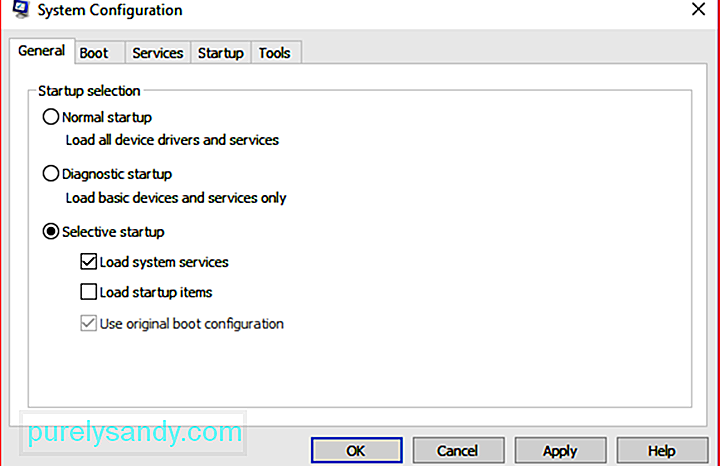
- सेवाएं टैब पर जाएं और <पर क्लिक करें मजबूत>सभी Microsoft सेवाएँ छिपाएँ।
- सभी अक्षम करें क्लिक करें, फिर ठीक/लागू करें दबाएं।
- पुनः प्रारंभ करें आपका कंप्यूटर।
यह आपके विंडोज़ को क्लीन बूट मोड में प्रवेश कर देगा और उन सभी तृतीय-पक्ष प्रक्रियाओं को अक्षम कर देगा जो आपकी Windows 10 ज़िप कॉपी विफल समस्या पैदा कर रही हैं।
अपने कंप्यूटर को सुरक्षित मोड में बूट करने के लिए, इन चरणों का पालन करें:
- अपने पीसी को बंद या फिर से चालू करें।
- एक बार जब यह फिर से चालू या चालू हो जाए, तो कंप्यूटर की बीप सुनें, फिर 1 सेकंड के अंतराल में F8 बटन पर टैप करें।
- आप अपनी हार्डवेयर जानकारी देखेंगे, फिर उन्नत बूट विकल्प मेनू दिखाई देगा।
- सुरक्षित मोड को हाइलाइट करने के लिए तीर कुंजियों का उपयोग करें, फिर हिट करें दर्ज करें।
जब आप सुरक्षित मोड में हों तब अपनी फ़ाइल को अनज़िप करने का प्रयास करें और देखें कि क्या यह काम करती है।
यह Windows 10 1809 ज़िप बग एक परेशानी है क्योंकि आप नहीं जानते कि आपकी फाइलें अधिलेखित हो रही हैं या नहीं - आप यह भी नहीं जानते कि आपकी फाइलें कॉपी की जा रही हैं या नहीं! इसलिए जब आप Microsoft द्वारा चीजों को ठीक करने की प्रतीक्षा कर रहे हैं, तो आप यह देखने के लिए ऊपर दिए गए समाधानों को आज़मा सकते हैं कि क्या वे आपके लिए बग को ठीक कर सकते हैं।
यूट्यूब वीडियो: विंडोज 10 1809 ज़िप बग को कैसे ठीक करें
09, 2025

